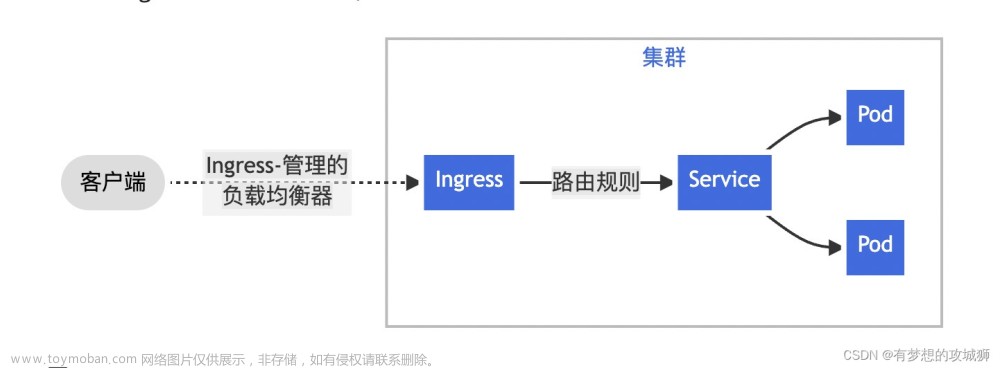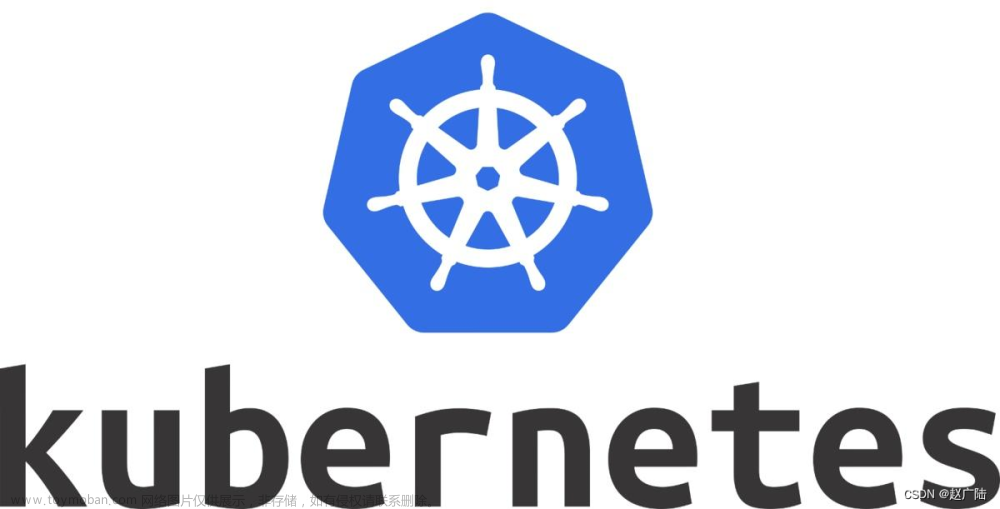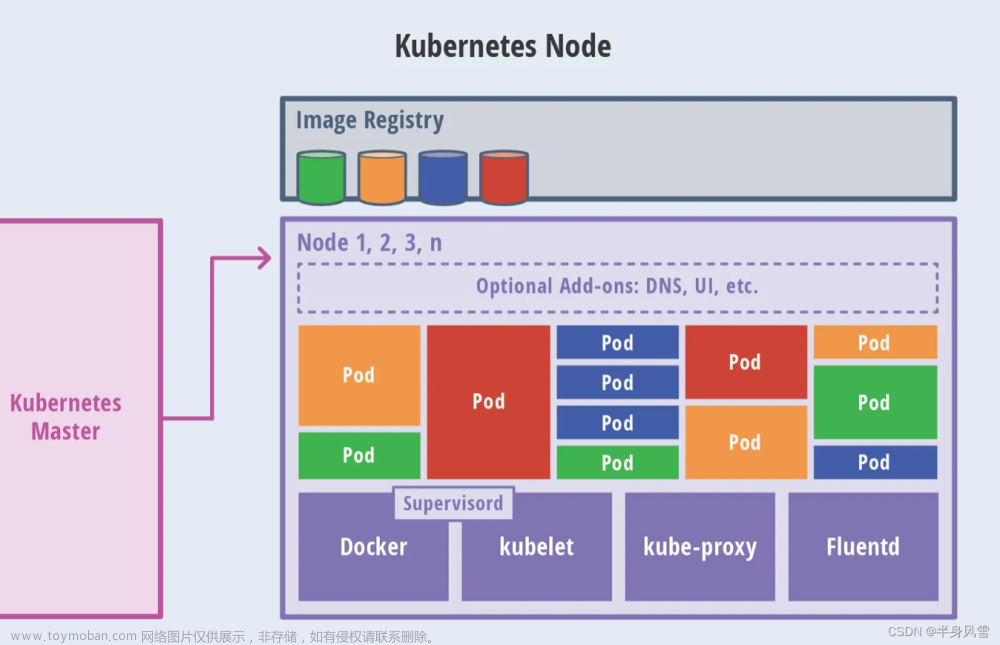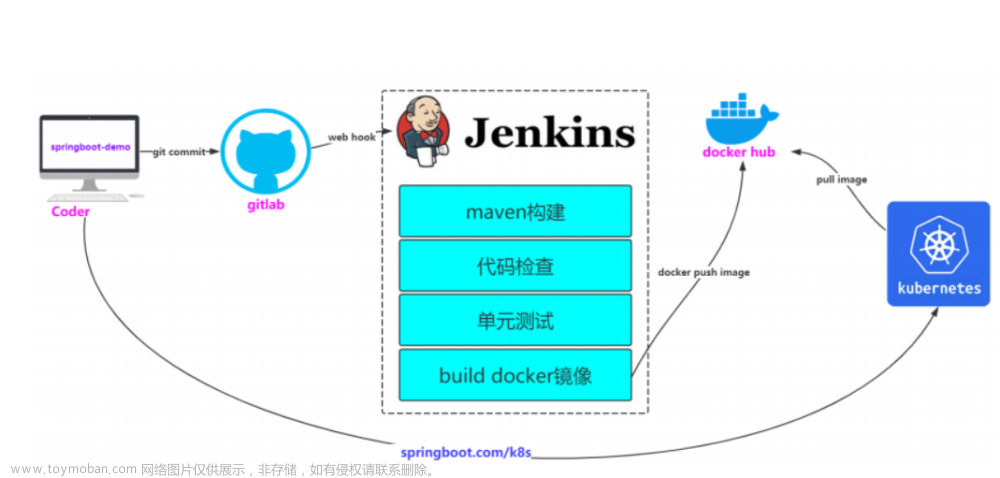背景
前两章中我们将应用部署到了 k8s 中,同时不同的服务之间也可以通过 service 进行调用,现在还有一个步骤就是将我们的应用暴露到公网,并提供域名的访问。
这一步类似于我们以前配置 Nginx 和绑定域名,提供这个能力的服务在 k8s 中成为 Ingress。
通过这个描述其实也能看出 Ingress 是偏运维的工作,但也不妨碍我们作为研发去了解这部分的内容;了解整个系统是如何运转的也是研发应该掌握的技能。
安装 Ingress 控制器
在正式使用 Ingress 之前需要给 k8s 安装一个 Ingress 控制器,我们这里安装官方提供的 Ingress-nginx 控制器。
当然还有社区或者企业提供的各种控制器:
有两种安装方式: helm 或者是直接 apply 一个资源文件。
关于 helm 我们会在后面的章节单独讲解。
这里就直接使用资源文件安装即可,我已经上传到 GitHub 可以在这里访问:https://github.com/crossoverJie/k8s-combat/blob/main/deployment/ingress-nginx.yaml
其实这个文件也是直接从官方提供的复制过来的,也可以直接使用这个路径进行安装:
kubectl apply -f https://raw.githubusercontent.com/kubernetes/ingress-nginx/controller-v1.8.2/deploy/static/provider/cloud/deploy.yamlyaml 文件的内容是一样的。
不过要注意安装之后可能容器状态一直处于 Pending 状态,查看容器的事件时会发现镜像拉取失败。
k describe pod ingress-nginx-controller-7cdfb9988c-lbcst -n ingress-nginxdescribe 是一个用于查看 k8s 对象详细信息的命令。
在刚才那份 yaml 文件中可以看到有几个镜像需要拉取,我们可以先在本地手动拉取镜像:
docker pull registry.k8s.io/ingress-nginx/controller:v1.8.2如果依然无法拉取,可以尝试配置几个国内镜像源镜像拉取:

我这里使用的 docker-desktop 自带的 k8s,推荐读者朋友也使用这个工具。
创建 Ingress
使用刚才的 yaml 安装成功之后会在 ingress-nginx 命名空间下创建一个 Pod,通过 get 命令查看状态为 Running 即为安装成功。
$ k get pod -n ingress-nginx
NAME READY STATUS RESTARTS AGE
ingress-nginx-controller-7cdf 1/1 Running 2 (35h ago) 3dNamespace 也是 k8s 内置的一个对象,可以简单理解为对资源进行分组管理,我们通常可以使用它来区分各个不同的环境,比如 dev/test/prod 等,不同命名空间下的资源不会互相干扰,且相互独立。
之后便可以创建 Ingress 资源了:
apiVersion: networking.k8s.io/v1
kind: Ingress
metadata:
name: k8s-combat-ingress
spec:
ingressClassName: nginx
rules:
- host: www.service1.io
http:
paths:
- backend:
service:
name: k8s-combat-service
port:
number: 8081
path: /
pathType: Prefix
- host: www.service2.io
http:
paths:
- backend:
service:
name: k8s-combat-service-2
port:
number: 8081
path: /
pathType: Prefix看这个内容也很容易理解,创建了一个 Ingress 的对象,其中的重点就是这里的规则是如何定义的。
在 k8s 中今后还会接触到各种不同的 Kind
这里的 ingressClassName: nginx 也是在刚开始安装的控制器里定义的名字,由这个资源定义。
apiVersion: networking.k8s.io/v1
kind: IngressClass
metadata:
labels:
app.kubernetes.io/component: controller
app.kubernetes.io/instance: ingress-nginx
app.kubernetes.io/name: ingress-nginx
app.kubernetes.io/part-of: ingress-nginx
app.kubernetes.io/version: 1.8.2
name: nginx咱们这个规则很简单,就是将两个不同的域名路由到两个不同的 service。
这里为了方便测试又创建了一个
k8s-combat-service-2的 service,和k8s-combat-service是一样的,只是改了个名字而已。
测试
也是为了方便测试,我在应用镜像中新增了一个接口,用于返回当前 Pod 的 hostname。
http.HandleFunc("/", func(w http.ResponseWriter, r *http.Request) {
name, _ := os.Hostname()
fmt.Fprint(w, name)
})由于我实际并没有 www.service1.io/www.service2.io 这两个域名,所以只能在本地配置 host 进行模拟。
10.0.0.37 www.service1.io
10.0.0.37 www.service2.io我测试所使用的 k8s 部署在我家里一台限制的 Mac 上,所以这里的 IP 它的地址。
当我们反复请求两次这个接口,会拿到两个不同的 hostname,也就是将我们的请求轮训负载到了这两个 service 所代理的两个 Pod 中。
❯ curl http://www.service1.io/
k8s-combat-service-79c5579587-b6nlj%
❯ curl http://www.service1.io/
k8s-combat-service-79c5579587-bk7nw%
❯ curl http://www.service2.io/
k8s-combat-service-2-7bbf56b4d9-dkj9b%
❯ curl http://www.service2.io/
k8s-combat-service-2-7bbf56b4d9-t5l4g我们也可以直接使用 describe 查看我们的 ingress 定义以及路由规则:
$ k describe ingress k8s-combat-ingress
Name: k8s-combat-ingress
Labels: <none>
Namespace: default
Address: localhost
Ingress Class: nginx
Default backend: <default>
Rules:
Host Path Backends
---- ---- --------
www.service1.io
/ k8s-combat-service:8081 (10.1.0.65:8081,10.1.0.67:8081)
www.service2.io
/ k8s-combat-service-2:8081 (10.1.0.63:8081,10.1.0.64:8081)
Annotations: <none>
Events: <none>如果我们手动新增一个域名解析:
10.0.0.37 www.service3.io
❯ curl http://www.service3.io/
<html>
<head><title>404 Not Found</title></head>
<body>
<center><h1>404 Not Found</h1></center>
<hr><center>nginx</center>
</body>
</html>会直接 404,这是因为没有找到这个域名的规则。
访问原理
 整个的请求路径如上图所示,其实我们的 Ingress 本质上也是一个 service(所以它也可以启动多个副本来进行负载),只是他的类型是
整个的请求路径如上图所示,其实我们的 Ingress 本质上也是一个 service(所以它也可以启动多个副本来进行负载),只是他的类型是 LoadBalancer,通常这种类型的 service 会由云厂商绑定一个外部 IP,这样就可以通过这个外部 IP 访问 Ingress 了。
而我们应用的 service 是 ClusterIP,只能在应用内部访问

通过 service 的信息也可以看到,我们 ingress 的 service 绑定的外部 IP 是 localhost(本地的原因)
总结
Ingress 通常是充当网关的作用,后续我们在使用 Istio 时,也可以使用 Istio 所提供的控制器来替换掉 Ingress-nginx,可以更方便的管理内外网流量。
本文的所有源码在这里可以访问:https://github.com/crossoverJie/k8s-combat
往期推荐
k8s入门到实战--跨服务调用
k8s 入门到实战--部署应用到 k8s
使用 SQL 的方式查询消息队列数据以及踩坑指南
VictoriaLogs:一款超低占用的 ElasticSearch 替代方案
新手如何快速参与开源项目

点分享

点收藏

点点赞
 文章来源:https://www.toymoban.com/news/detail-731889.html
文章来源:https://www.toymoban.com/news/detail-731889.html
点在看文章来源地址https://www.toymoban.com/news/detail-731889.html
到了这里,关于五分钟k8s实战-使用Ingress的文章就介绍完了。如果您还想了解更多内容,请在右上角搜索TOY模板网以前的文章或继续浏览下面的相关文章,希望大家以后多多支持TOY模板网!